电脑开机定在主板界面
开机定在主板界面,通常是指电脑在启动过程中无法进入操作系统,而是停留在显示主板信息或品牌LOGO的界面,这种情况可能由多种原因引起,以下是一些常见的原因及相应的解决方法:

常见原因
-
硬件问题
- 内存条接触不良或损坏:内存条是计算机中最重要的部件之一,如果内存条接触不良或损坏,会导致电脑无法正常启动。
- 显卡问题:显卡故障也可能导致电脑无法进入系统。
- 硬盘故障:硬盘损坏或未正确连接也会导致电脑无法读取系统文件,从而停留在主板界面。
- 其他外接设备问题:如键盘、鼠标等外接设备接触不良或驱动问题也可能影响启动过程。
-
软件问题
- BIOS设置错误:BIOS设置不当可能导致电脑无法正常启动。
- 操作系统损坏:操作系统文件损坏或丢失也会导致电脑无法进入系统。
- 病毒或恶意软件感染:虽然较少见,但病毒或恶意软件也可能影响启动过程。
-
电源问题
- 电源供应不稳定:电源功率不足或不稳定可能导致电脑无法正常启动。
解决方法
-
检查硬件连接
- 关闭电脑并断开电源线,打开机箱,检查内存条、显卡、硬盘等是否牢固连接在主板上。
- 尝试重新插拔这些硬件,确保它们没有松动或接触不良。
-
重置BIOS设置
- 关闭电脑并断开电源线,打开机箱,找到CMOS电池(通常是一个纽扣电池),将其取出并等待几分钟后再重新插入。
- 重新启动计算机,看是否能正常进入系统,如果仍然停留在主板界面,可以尝试恢复BIOS默认设置(注意:操作前请备份重要数据)。
-
检查外接设备

能正常开机后进入BIOS设置页面,逐个检查外部连接的设备,包括键盘、鼠标、摄像头、USB无线网卡、移动硬盘、U盘等,确保它们没有冲突或驱动问题。
-
使用PE系统检测硬盘
如果怀疑硬盘损坏或操作系统引导程序被破坏,可以使用带PE系统的U盘启动电脑,检测硬盘是否损坏,并尝试重装系统。
-
更新驱动程序和固件
- 确保所有硬件设备的驱动程序都是最新的,特别是显卡和主板芯片组的驱动程序。
- 检查主板BIOS是否有更新版本,如果有,请按照说明进行更新。
-
检查电源供应
- 确保电源适配器和电源线连接正常,没有损坏或松动。
- 如果可能,尝试更换一个已知良好的电源适配器进行测试。
-
联系专业技术人员

如果以上方法都无法解决问题,可能是主板或其他关键硬件出现了故障,建议联系专业技术人员进行检修或更换相关部件。
相关问题与解答
-
问:电脑开机定在主板界面时,我应该如何判断是硬件问题还是软件问题?
答:首先检查硬件连接是否正常,包括内存条、显卡、硬盘等是否牢固连接且无松动,如果硬件连接正常,可以尝试重置BIOS设置或使用PE系统检测硬盘,如果这些方法都不能解决问题,可能是软件问题或主板故障。
-
问:如果我怀疑是病毒或恶意软件导致的问题,我应该怎么做?
答:虽然病毒或恶意软件导致电脑开机定在主板界面的情况较少见,但如果你怀疑是这个问题,可以尝试使用安全模式启动电脑(如果能够进入安全模式的话),然后运行杀毒软件进行全面扫描,如果确认有病毒或恶意软件,请按照杀毒软件的指示进行清除。
版权声明:本文由 芯智百科 发布,如需转载请注明出处。



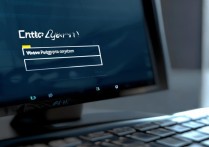



 冀ICP备2021017634号-12
冀ICP备2021017634号-12
 冀公网安备13062802000114号
冀公网安备13062802000114号